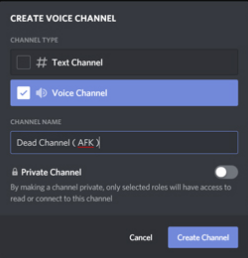Jak zakázat vyskakovací okno ovládání hlasitosti médií v systému Windows 10
Chcete zakázat vyskakovací okno ovládání hlasitosti médií v systému Windows 10? Ve Windows 10 se při nastavování hlasitosti zobrazuje vyskakovací okno hlasitosti, které se také říká překrytí ovládání hlasitosti médií. Zobrazí se v levém horním okraji obrazovky. Je také integrován do modelů Chrome a Edge a umožňuje vám pozastavit video z YouTube nebo přepnout na jinou položku v seznamu skladeb.
Google Chrome 75 zavádí nejnovější funkci, která umožňuje pomocí multimediálních kláves na klávesnici ovládat obsah přehrávání médií v prohlížeči. Když je zapnuto, umožňuje použití mediálních kláves Zvýšení hlasitosti, Snížení hlasitosti nebo Ztlumení médií. Poté si také zobrazíte speciální upozornění na toasty pomocí tlačítek, kterými můžete ovládat přehrávání médií.
Tato základní funkce je k dispozici v prohlížečích Google Chrome a MS Edge Chromium.
Mnoho uživatelů však toto překrytí svazku médií dráždí pro jeho velkou velikost a dlouhou dobu zobrazení. Také není jasné, jak to vyčistit. Vyskakovací okno se po několika sekundách automaticky zavře. Určitě však zůstává viditelný příliš dlouho a ukazuje zvýšení času, jakmile na něj přejedete kurzorem myši.
Jak zakázat Vyskakovací okno ovládání hlasitosti médií ve Windows 10:
Chcete-li zavřít vyskakovací okno ovládání hlasitosti médií, postupujte podle následujících pokynů:

neočekávaná chyba zařízení přetypovaná na zařízení
Krok 1:
Klepněte na název aplikace. V této situaci je to chome.exe.
Krok 2:
U překryvného média, které přidává obrázek alba nebo fotografii umělce, můžete klepnutím na jméno umělce nebo na obrázek alba vyskakovací okno vymazat.
Nakonec, pokud nejste spokojeni se zobrazením tohoto překrytí médií, lze jej předem vypnout pomocí speciálního příznaku v prohlížečích založených na chromu.
chrom potvrdit tlačítko zpětného odeslání formuláře
Chcete-li vypnout vyskakovací okno ovládání hlasitosti médií,
Krok 1:
Přejděte do prohlížeče Google Chrome a do adresního řádku zadejte následující text:
chrome://flags/#hardware-media-key-handling
Pomocí příkazů se stránka s příznaky otevře přímo s požadovaným nastavením.
Krok 2:
Vyberte volbu Zakázat z rozevíracího seznamu vedle řádku „Hardware Media Key Handling“.
Krok 3:
Poté, co jej ručně zavřete, restartujte Google Chrome, nebo můžete použít tlačítko Znovu spustit, které se zobrazí v dolní části stránky.
Vše hotovo!
Závěr:
Zde je vše o deaktivaci vyskakovacího okna ovládání hlasitosti Windows 10 Media. Pokud čelíte jakémukoli problému, dejte nám vědět. Pokud si myslíte, že je to užitečné, dejte nám vědět své návrhy v sekci komentářů níže. Znáte jinou alternativní metodu, o které si myslíte, že ji nemůžeme popsat v této příručce?
Přečtěte si také: